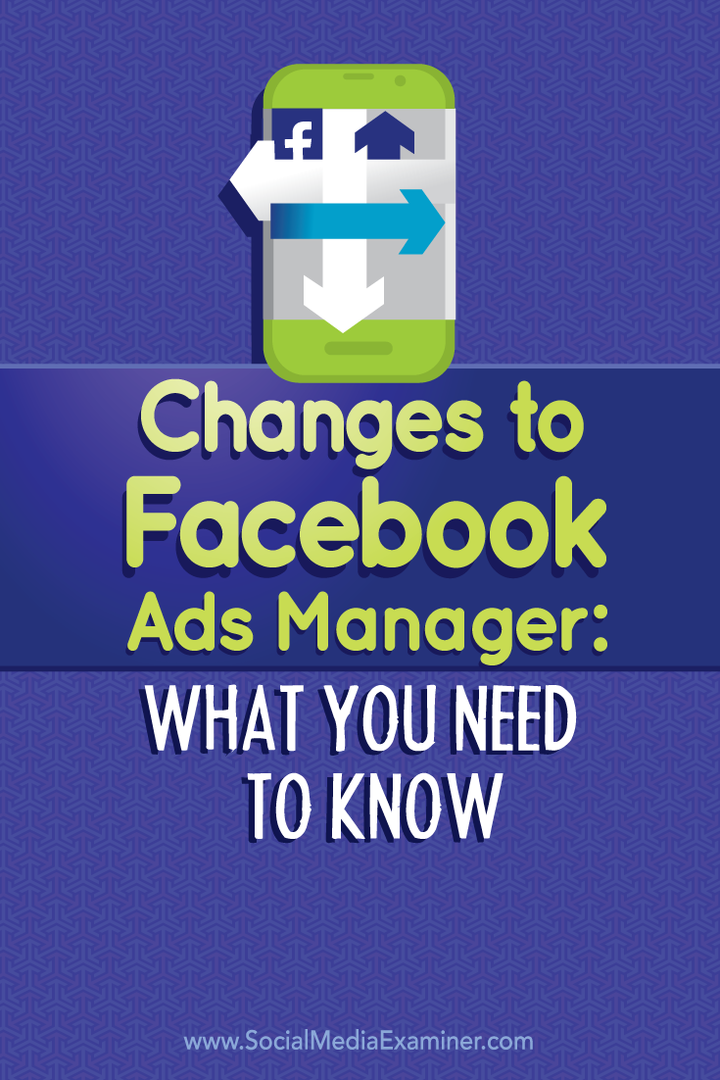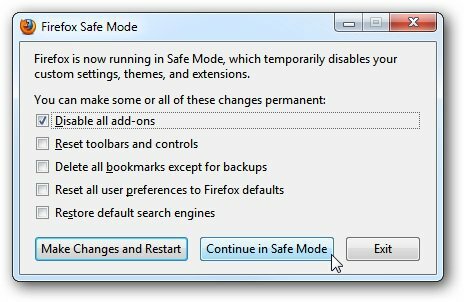Modifications apportées à Facebook Ads Manager: Ce que vous devez savoir: Social Media Examiner
Annonces Facebook Gestionnaire De Publicités Facebook Facebook / / September 26, 2020
 Faites-vous de la publicité sur Facebook?
Faites-vous de la publicité sur Facebook?
Avez-vous remarqué des changements récents dans Facebook Ads Manager?
Alors que Facebook met régulièrement à jour le gestionnaire d'annonces, la plupart des changements récents affectent la navigation plutôt que la fonction.
Dans cet article, vous allez découvrez les dernières modifications apportées à Facebook Ads Manager et comment les parcourir.
Comprendre la structure des campagnes publicitaires Facebook
Commençons par un rapide examen de Annonces Facebook. Il existe trois niveaux: les campagnes, les ensembles d'annonces et les annonces. Chacun a des fonctionnalités différentes.
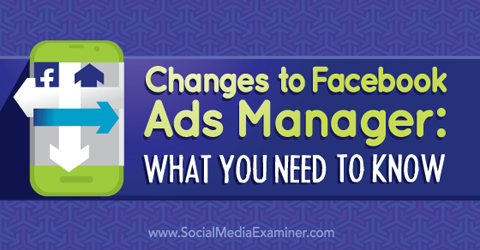
le Campagne le niveau est l'endroit où vous définissez votre véritable objectif, comme envoyer des personnes sur votre site Web, promouvoir votre la page Facebook, demander aux gens de réclamer une offre Facebook et plus encore. L'ensemble d'annonces est l'endroit où vous déterminez la budgétisation, le ciblage et le calendrier
Les principales modifications apportées à la zone Gestionnaire d'annonces sont d'ordre esthétique et la plus notable est la manière d'exécuter les rapports. Vous trouverez ci-dessous une liste rapide des principaux changements.
Modifications du gestionnaire de publicités Facebook
- La navigation principale est passée de la barre latérale gauche au haut de la page.
- Les rapports enregistrés de Facebook se trouvent maintenant juste sous le menu supérieur, indiqué par un symbole de «feuille de calcul». Les statistiques de votre campagne sont plus accessibles dans les campagnes, ensembles d'annonces et annonces. Pour créer de nouveaux rapports, explorez le niveau que vous souhaitez afficher (ensembles d'annonces, annonces, etc.), puis modifiez les colonnes que vous consultez.
- Modifiez les comptes publicitaires dans un menu déroulant sous la navigation principale en haut.
- Un graphique à barres montre les 7 derniers jours de dépenses publicitaires, plutôt que la liste textuelle.
- Modifiez l'affichage du niveau que vous voyez (Campagne, Ensemble d'annonces ou Annonce) dans le menu déroulant sous la zone de dépenses. Définissez également la vue par défaut des colonnes que vous voyez.
- Une bibliothèque d'images est désormais disponible dans la section Outils.
- Les audiences, les statistiques d'audience et le suivi des conversions se trouvent dans le menu déroulant Outils.
- L'affichage des campagnes, des ensembles d'annonces et des annonces est un peu différent. La fonction de modification et l'aperçu apparaissent sur le côté droit des annonces et des ensembles d'annonces.
- De nouveaux graphiques montrent différentes informations de livraison lorsque vous plongez dans les campagnes.
- Filtrez et recherchez légèrement différemment, en utilisant le bouton Filtre en haut à droite.
Ce sont les principaux endroits où il y a des changements avec les publicités Facebook, avec plus de détails.
# 1: Naviguez sur Facebook Ads Manager
Pour la navigation, vous pouvez maintenant trouver les choix qui se trouvaient dans la barre latérale gauche en haut. Vous serez également voir certaines des options apparaître dans le menu déroulant Outils.
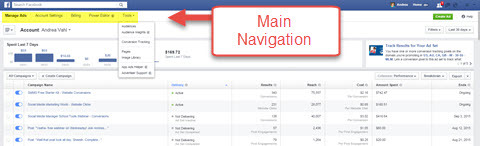
Juste en dessous de la navigation principale, accéder aux rapports précédemment enregistrés, en utilisant l'icône qui ressemble à une feuille de calcul. Pour ceux qui sont administrateurs de plusieurs comptes publicitaires Facebook, le menu déroulant Changer de compte se trouve juste à côté.
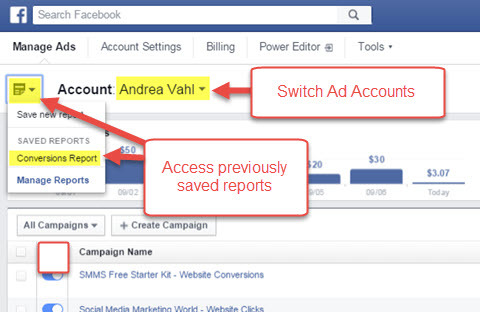
Sous les rapports enregistrés, vous trouverez la nouvelle représentation visuelle de vos dépenses publicitaires quotidiennes des 7 jours précédents.
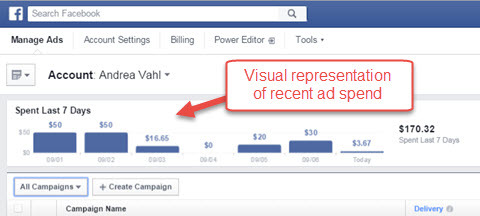
Sous la zone Dépenses publicitaires se trouvent vos campagnes par défaut. Cependant, vous pouvez basculer votre vue vers l'ensemble d'annonces ou l'affichage des annonces dans le menu déroulant.
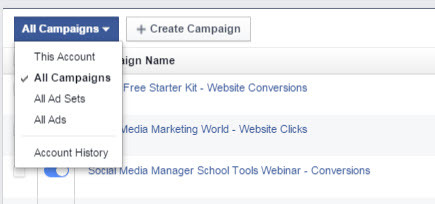
# 2: Afficher les ensembles d'annonces et les résultats d'annonces
L'un des plus grands changements est la façon dont vous voyez ce qui se passe avec chaque annonce ou ensemble d'annonces en termes de coûts, de clics, de taux de clics, etc. Les rapports sont davantage intégrés dans la zone de visualisation principale à chaque niveau: Campagne, Ensemble d'annonces et Annonce. Personnalisez les colonnes que vous voyez pour obtenir les données que vous souhaitez afficher.
Dans le menu principal de Ads Manager, cliquez sur un nom de campagne individuel pour explorer les ensembles d'annonces et les annonces qui se trouvent sous cette campagne individuelle. Une fois que vous entrez dans les campagnes et l'ensemble d'annonces, passez la souris sur certains points du graphique ou personnalisez les colonnes que vous affichez pour obtenir plus d'informations sur les résultats.
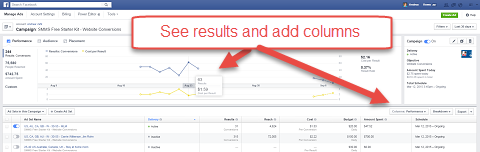
La vue par défaut de Facebook est le niveau de performance, mais vous pouvez définir le groupe par défaut que vous souhaitez afficher dans le menu déroulant. Personnalisez également les colonnes et définissez n'importe quel groupe de colonnes comme vue par défaut pour votre compte.
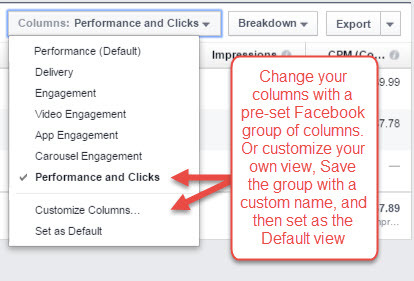
Pour personnaliser votre vue de colonne, sélectionnez d'abord Personnaliser les colonnes. Puis sélectionnez les colonnes que vous souhaitez dans votre vue par défaut (par exemple, si j'ai une annonce avec un pixel de conversion, j'ajoute des actions de site Web et le coût des actions de site Web).
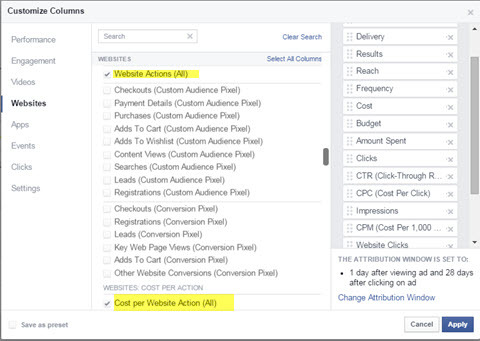
Enregistrez ce préréglage de colonne avec un nom personnalisé.
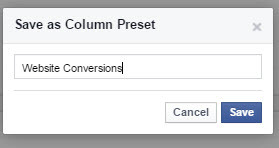
Maintenant définir la nouvelle vue prédéfinie de colonne comme la valeur par défaut à l'avenir.
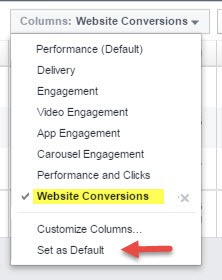
# 3: Modifier les campagnes, les ensembles d'annonces et les annonces
Dans le nouveau gestionnaire de publicités Facebook, comment vous examiner ou modifier l'une de vos campagnes, ensembles d'annonces et annonces se fait un peu différemment.
Suivez une formation sur le marketing YouTube - en ligne!

Vous souhaitez améliorer votre engagement et vos ventes avec YouTube? Rejoignez ensuite le plus grand et le meilleur rassemblement d'experts en marketing YouTube pour partager leurs stratégies éprouvées. Vous recevrez des instructions en direct étape par étape axées sur Stratégie YouTube, création de vidéos et publicités YouTube. Devenez le héros du marketing YouTube pour votre entreprise et vos clients en mettant en œuvre des stratégies qui obtiennent des résultats éprouvés. Il s'agit d'un événement de formation en ligne en direct organisé par vos amis de Social Media Examiner.
CLIQUEZ ICI POUR PLUS DE DÉTAILS - LA VENTE PREND FIN LE 22 SEPTEMBRE!Cliquez sur le crayon pour modifier ou examiner les annonces.
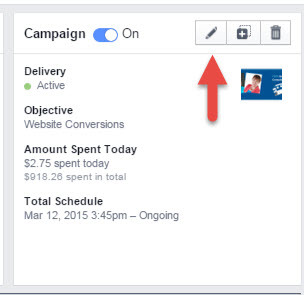
Effectuez des modifications groupées sous une seule campagne.
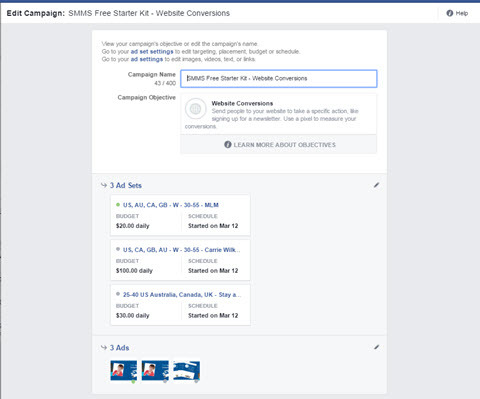
Souvenez-vous que pour changer différents aspects de la campagne, tu dois accéder au bon niveau. Par exemple, pour changer la ciblage de l'annonce, aller au niveau de l'ensemble d'annonces.
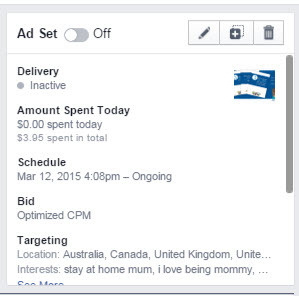
Apportez ensuite les modifications nécessaires au ciblage.
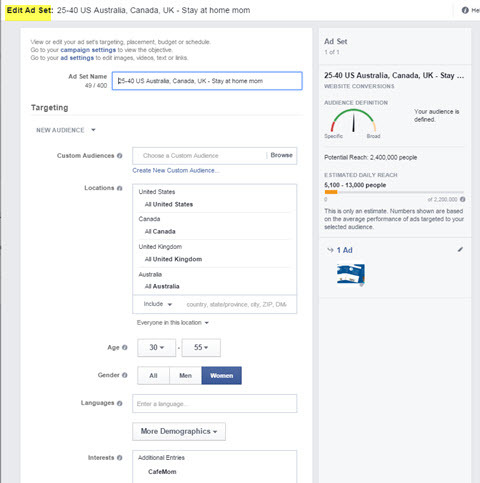
À changer l'image ou le texte de l'annonce, aller à l'annonce elle-même.
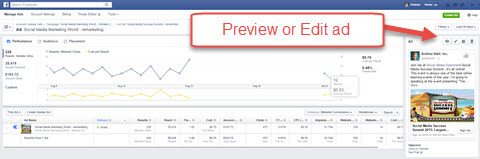
Continuez à cliquer sur les liens bleus dans les rapports pour plonger plus loin dans la campagne pour voir l'aperçu de l'annonce ou apporter des modifications.
# 4: Trouvez les outils publicitaires Facebook
Le menu déroulant Outils comprend les audiences (également appelées audiences personnalisées), les statistiques d'audience, le suivi des conversions, les pages, la nouvelle bibliothèque d'images, un assistant pour les annonces d'application et l'accès à l'assistance aux annonceurs.
Beaucoup de gens ne réalisent pas que vous pouvez créez et accédez à toutes vos audiences personnalisées (envois par e-mail, audiences de reciblage de sites Web et audiences similaires) directement depuis le gestionnaire d'annonces. Vous n’avez pas besoin d’utiliser Éditeur de puissance pour accéder et créer ces audiences.
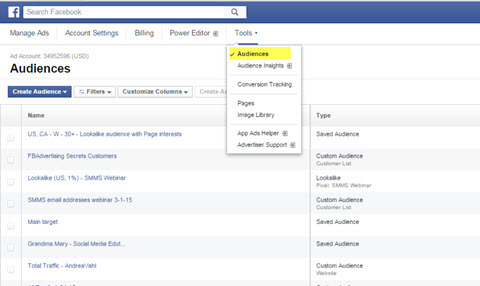
Le suivi des conversions vous aide à configurer des pixels personnalisés pour suivre des actions particulières sur votre site Web (acceptation des e-mails, ventes et trafic pour le reciblage). Cela passera à un système de pixel unique à l'avenir, qui est actuellement en cours de déploiement.
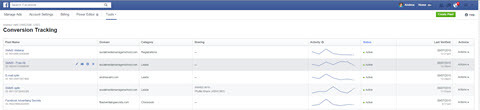
La bibliothèque d'images contient toutes les annonces que vous avez téléchargées. Vous pouvez facilement ajouter de nouvelles images à la bibliothèque d'images à utiliser plus tard en cliquant sur Télécharger des images.
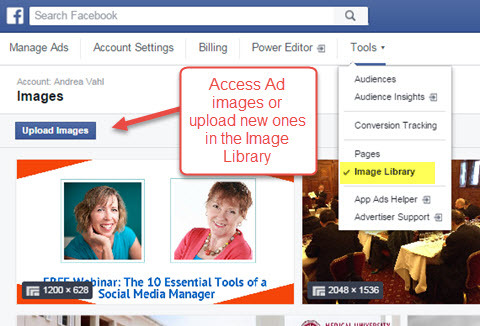
# 5: Créez des publicités Facebook
Le processus de création d'annonces Facebook est essentiellement le même. Pour créer une annonce, cliquez sur le bouton vert dans le coin supérieur droit du Gestionnaire d'annonces.
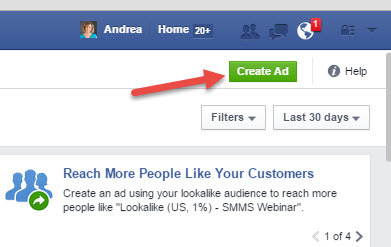
Si vous cliquez sur Créer un ensemble d'annonces ou Créer une annonce sous l'une des campagnes ou ensembles d'annonces auxquels vous avez accédé dans le Gestionnaire d'annonces, vous créer des annonces sous cette campagne ou cet ensemble d'annonces prédéfini.
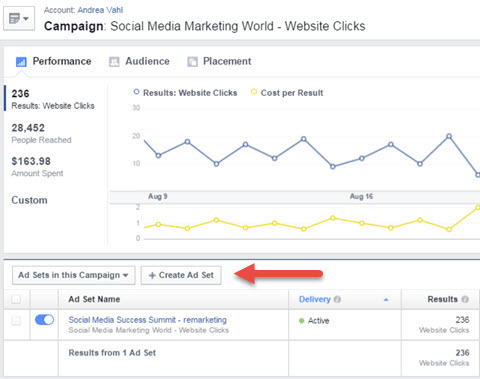
# 6: Configurer les filtres
Une chose à surveiller lorsque vous consultez vos données est la façon dont vos filtres sont définis. Le paramètre par défaut correspond aux 30 derniers jours de données, mais vous souhaiterez peut-être le modifier. Personnalisez la plage de dates ou sélectionnez un préréglage tel que “Les 7 derniers jours.”
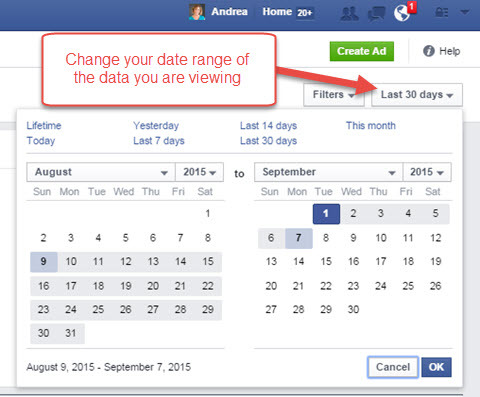
À rechercher une campagne en particulier ou filtrer les campagnes pour voir les plus récentes, utilisez l'option Filtre.
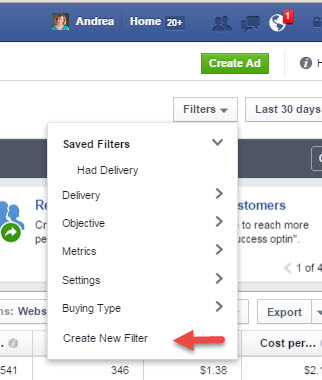
Sélectionnez Créer un nouveau filtre pour rechercher une campagne par nom.
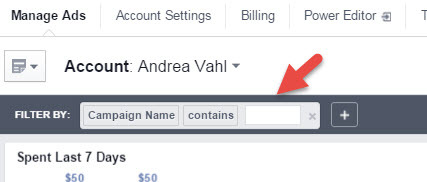
Ces changements récents
Pour une présentation plus détaillée de certains des changements, regardez cette vidéo:
Hot Tip - Aperçu rapide du nouveau gestionnaire de publicités FacebookAvez-vous utilisé le nouveau gestionnaire de publicités Facebook? Voici un bref aperçu des nouveautés et comment s'y retrouver! N'oubliez pas de consulter notre récent article sur la façon d'améliorer votre ciblage publicitaire Facebook ici: https://www.socialmediaexaminer.com/21-ways-to-improve-your-facebook-ads-with-ad-targeting/ - Andrea
posté par Examinateur des médias sociaux le mardi 18 août 2015
Alors que Facebook continue d'évoluer, les changements de plateforme sont inévitables. Je pense que certaines des dernières modifications apportées au gestionnaire de publicités Facebook, telles que la possibilité de définir les colonnes sur ce que vous voulez voir, améliorent définitivement l'expérience.
Garde un œil ouvert. Plus de changements sont en magasin.
Qu'est-ce que tu penses? Avez-vous utilisé des publicités Facebook? Quels ont été vos résultats? Que pensez-vous des changements? Partagez votre opinion dans les commentaires ci-dessous.